サービス名から探す : 法人向けOCNサービスに関するご利用ガイド
設定が正しいか確認する(IMAP)|Outlook 2019|Windows|メールサービス
Outlook 2019でOCNのメールアドレスの設定(IMAP)が正しいか確認する方法をご案内します。
- Outlook 2019(IMAP)
-
メールの設定方法
このページではIMAPで設定する方法をご案内しています。
[POP]について、詳しくは以下のリンクをご参照ください。

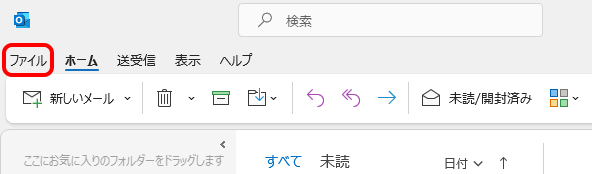
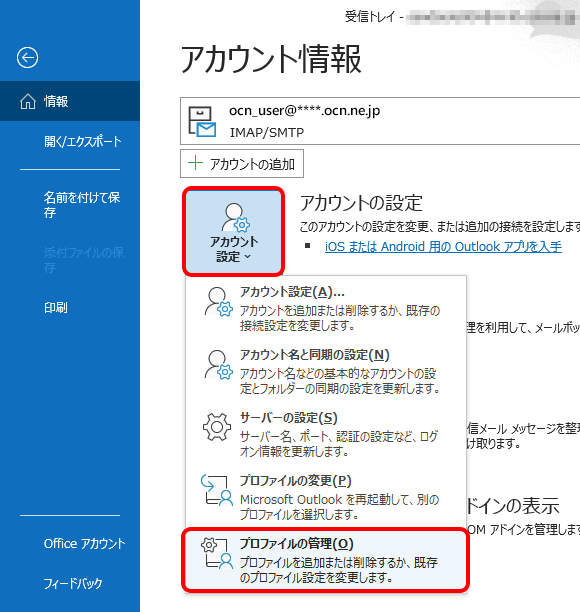
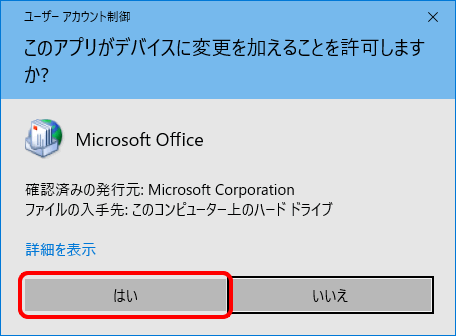
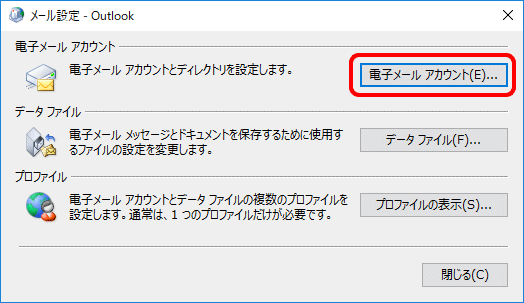
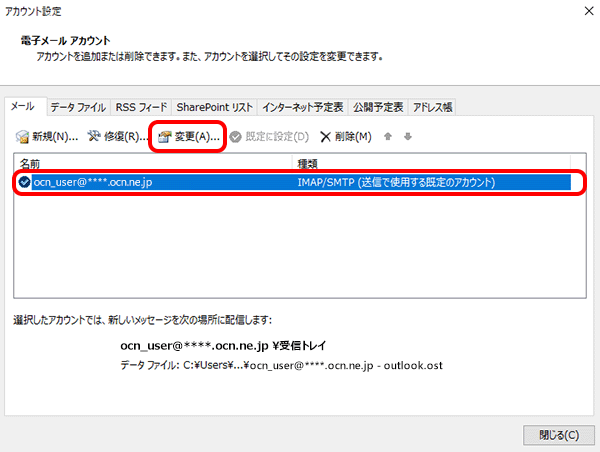
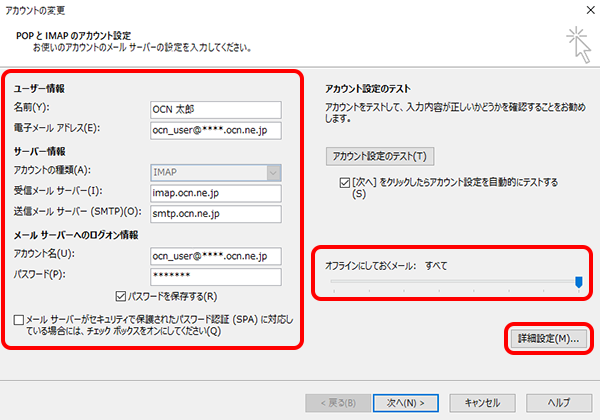
名前 |
送信者として相手に通知したい名前を入力 |
|---|---|
電子メール アドレス |
メールアドレスを入力 |
アカウントの種類 |
[IMAP]と表示されていることを確認 ※[IMAP]以外の場合は、以下を参照して新規でアカウントを設定してください。 |
|---|---|
受信メール サーバー |
imap.ocn.ne.jp と入力 |
送信メール サーバー(SMTP) |
smtp.ocn.ne.jp と入力 |
※OCN会員登録証に記載の設定値は古い場合がありますので、上記の表の値を入力してください。
アカウント名 |
メールアドレスを入力 |
|---|---|
パスワード |
メールパスワードを入力 |
パスワードを保存する |
メールパスワードを保存する場合はチェックする |
メール サーバーがセキュリティで保護されたパスワード認証(SPA)に対応している場合には、チェック ボックスをオンにしてください |
チェックしない |
オフラインにしておくメール |
OutlookとOCNメール(Webメール)の受信トレイなどに入っているメールデータを、同期させる期間を設定する |
|---|
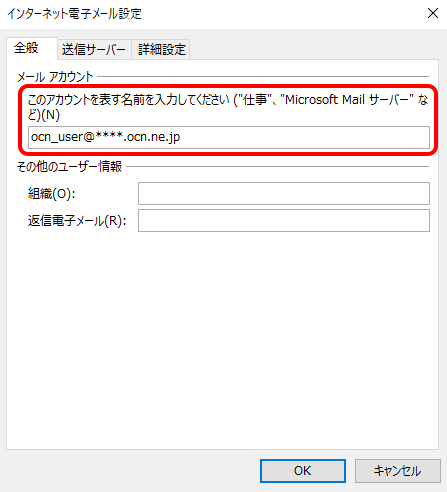
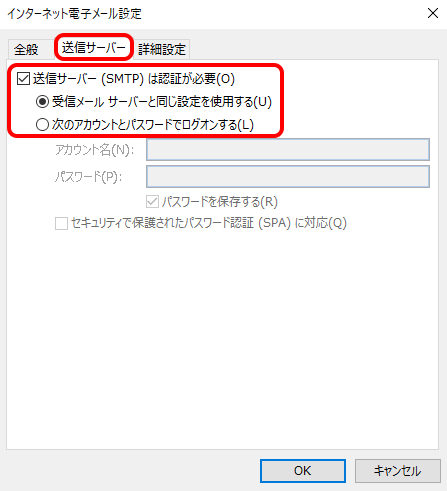
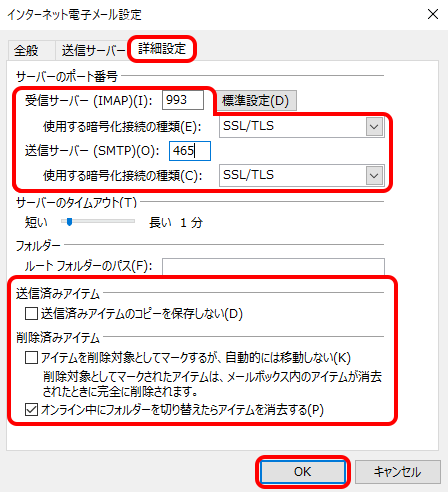
受信サーバー(IMAP) |
993 と入力 |
|---|---|
使用する暗号化接続の種類 |
[SSL/TLS]または[SSL]を選択 |
送信サーバー(SMTP) |
465 と入力 |
使用する暗号化接続の種類 |
[SSL/TLS]または[SSL]を選択 |
送信済みアイテムのコピーを保存しない |
送信済みアイテムのフォルダに、送信済みメールが残らないようにしたい場合はチェックする |
|---|
アイテムを削除対象としてマークするが、自動的には移動しない |
ご利用に合わせて設定する ※ チェックした場合、Outlookの[削除済みアイテム]フォルダから削除したメールは、メールサーバー上(Webメール)からも削除されますのでご注意ください。 |
|---|---|
オンライン中にフォルダーを切り替えたらアイテムを消去する |
アイテムを消去しなくて良い場合は、チェックしない |
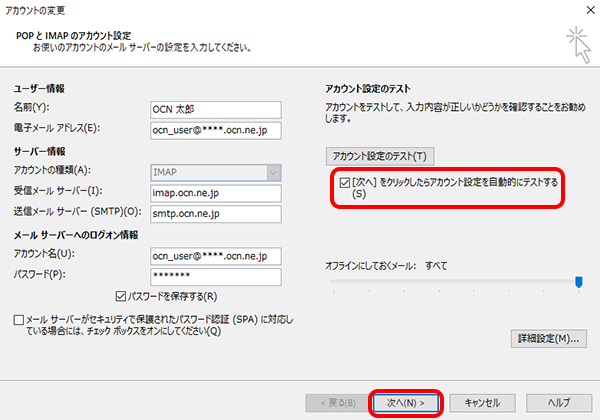
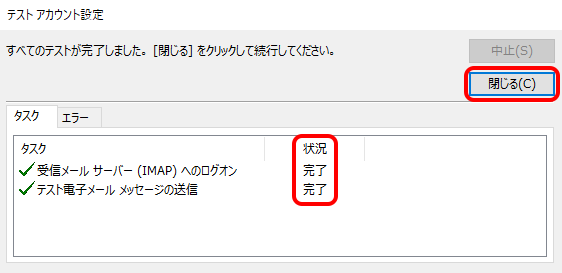

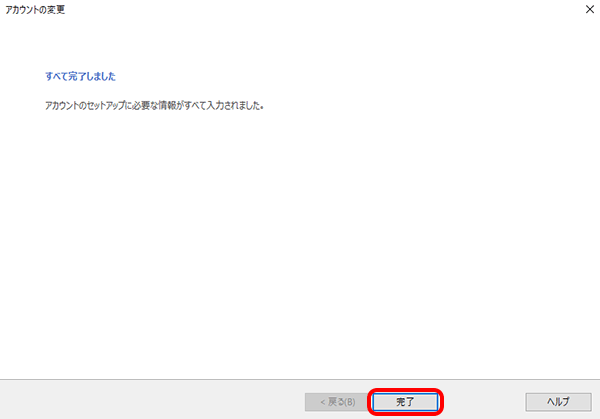
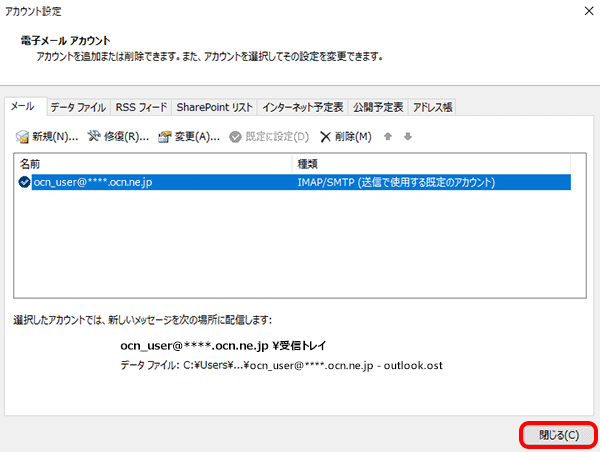
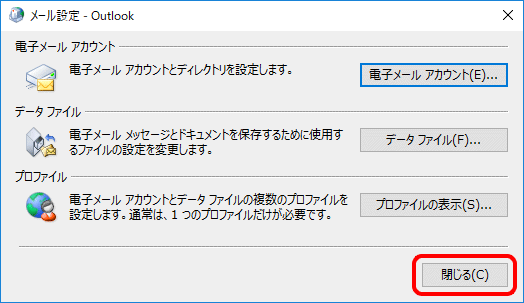
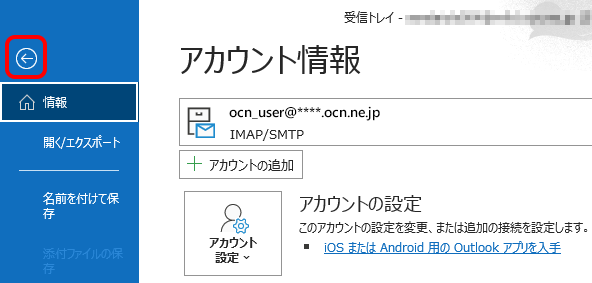
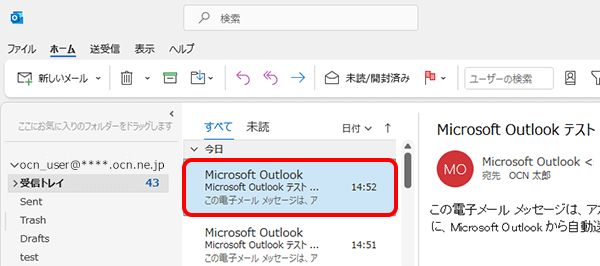
 アンケートにご協力をお願いします
アンケートにご協力をお願いします
「疑問・問題は解決しましたか?」
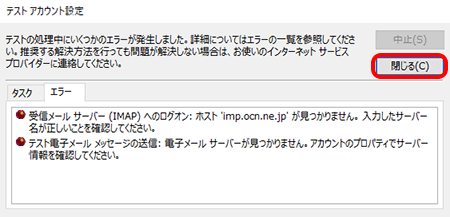
 戻る]をクリックします。
戻る]をクリックします。